Wordpress elleni védelem hackelés, megjegyzi webmaster

Ez a cikk lesz egy különleges hely egy nagyon fontos téma. Ma fogok beszélni, hogyan lehet megvédeni a blog fut WordPress népszerű rendszerek hacker ellenséget.
Wordpress hogyan véd hacker? Mi védelmére wordpress?
Tudni kell védelem wordpress?
A statisztikák szerint a legtöbb új webmesterek ne is gondolj rá. Blog létrehozása. oldalak nashpigovyvayut a bővítmények, írj egy csomó cikket.
Illumination később jön, amikor az értékes erőforrás reklámozott jó ellátás csak feltörni a hackerek.
Azonban, hogy miért tölti az értékes időt a fellendülés az erőforrás, ha egyszerűen csak előre, hogy biztosítsa. Mentett időt és az idegeket küldhet hogy írjon egy új cikket. Blogoptimalizálási vagy tanulás új és hasznos információkat. Ez lesz sokkal hatékonyabb.

Ebben az esetben, ha van egy fiatal blog, és úgy gondolja, hogy senki sem fogja feltörni, akkor talán igazad van.
De ha lesz felismerhető és a látogatók lesz. Ő lenne a finom falat hackerek. Ez akkor történhet meg az adott napon, ezért javasoljuk, hogy most, védi a blog késedelem nélkül.
Technikák fogom leírni, könnyen kezelhető és hatékony. Mindezek a módszerek által tesztelt engem a gyakorlatban aktus és adott pozitív eredményt.
Mi az igazi védelem wordpress. Tehát kezdjük.
Ways, hogy megvédje a behatolók wordpress
1. Az alapértelmezett bejelentkezési WordPress saját.
Ehhez jelentkezzen be a vezérlőpulton a fogadási számla, kattintson a lap, Mysql, és aztán megy a PHP My Admin. Felhasználónév és jelszó tárhely.
A bejáratnál a honlapon a bal oldali oszlopban kattintson az adatbázisba. Látni fogjuk a listát az összes asztal az adatbázisunkban. Kattintson az elem az úgynevezett wp_users. Ügyeljen arra, hogy a felső PHP My közigaz- panel lap „Áttekintés” ki kell nyitni!
Ezt követően, a vonal rendszergazda kattintson a Szerkesztés, majd a következő területeken változás admin bejelentkezési két helyen a saját.
Ne felejtsük el, hogy majd az OK gombra a táblázat alján (nem elérhető a képen):
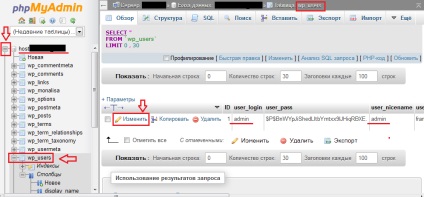
Érdemes megjegyezni, hogy vannak különböző bővítmények korlátozza kísérletek adjon meg egy jelszót, hogy az admin felületen. Pl legfeljebb három alkalommal. Után, hogy blokkolja a hozzáférést egy bizonyos ideig.
Az egyik ilyen plug-inek Bejelentkezés zárlatot, és Limit belépési kísérletek.
Azonban a rendszeres olvasói blogomban, hogy én nem szeretem plugins az a tény, hogy sok a felesleges őket, ők további terhelést a szerveren, és létrehozott emberek számomra ismeretlen.
Én mindent megtett, hogy cserélje ki a kódokat plugins a blog, és azt tanácsolom, hogy ugyanezt tegyék. Bár minden választás teszi magát.
Ehelyett ezek a bővítmények, azt javaslom, hogy jöjjön létre egy biztonságos jelszót az admin oldalon, amely a számok, betűk és írásjelek.
Én például a jelszót az admin panel áll, több mint 20 karakter. Így biztonságosabb lesz. Megváltoztatni a jelszót egyszerű. Tudod Ehhez az admin panel a blog.
Ide admin menüben a bal oldalon a Felhasználók lapot a legördülő listából válassza ki a profilt:
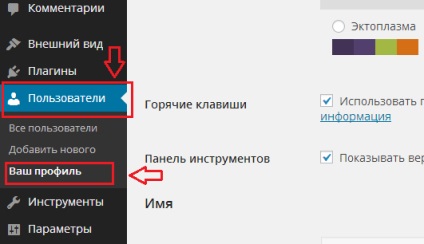
Görgessen le az oldalt, és keresse a szakasz rólam. Lesz két mezőt Új jelszó és az Új jelszó megerősítése. Ezeken a területeken, írja be a jelszót, és ne felejtsük el, hogy kattintson a Frissítés gombra a profil aljára. Ez minden.
3. Vegye ki a felesleges fájlokat.

Ők csak a rosszfiúkat fogja mondani WordPress verziója a rendszer, és sok más információkat is kell törni.
Használja a keresési megjelenés a következő sort:
és törölje azt. Ez azt mutatja, a változat WordPress rendszerben.
Mert lehet keresni két gomb a Ctrl + F Nyílt keresési ablakot. Itt és ott meg kell adni ezt a fonalat. Ezután nyomja meg az Enter billentyűt.
Ha tetszik a kombináció a kódot fájl kijelöléséhez. Ha ez a sor nincs jelen, akkor lesz írva: Semmit sem találtunk. Ebben az esetben, akkor megnyugszik. Nincs, nem kell
Egy kicsit korábban ebben a cikkben írtam egy hivatkozást az előző cikkben a mentés a blog. Olvasd szükségesnek.
Csak azt akarom, hogy tisztázza, hogy nem használja a plug-in wordpress adatbázis mentés, és másolja az adatbázist kézzel phpmyadmin.
Remélem lesz képes exportálni adatbázis PHP a számítógéphez. Ha nem tudja, hogyan kell csinálni, akkor kérdezzen, segítünk!
5. Zárja le a felülvizsgálatát könyvtárakat.
És sorolja fel a további vonal:
Ez a parancs lehetővé teszi, hogy zárja be a könyvtár nézet.
Ezután ellenőrizze a könyvtárba:
Ha van valami, szükség van a helyzet orvoslására. Megnyitása és szerkesztése az ügyfél FTP-n keresztül.
Ehhez létre egy könyvtárat ahol az üres index.php fájlt. Ez egy egyszerű szöveges fájl .php kiterjesztést. Create it a Jegyzettömb vagy a Notepad ++ és töltse fel a szerverre a könyvtárban.
Miután újítások, a megnyitón az egyes mappák a böngésző, meg kell jelennie üres oldal!
6. Az alapértelmezett bejelentkezési oldal adminpanel.
Ez a stratégia ad nekik egy hatalmas előny. Már megváltozott az alapértelmezett bejelentkezési és felér egy biztonságos jelszót az admin panel.
Ismét lehet ezt egyszerűbben segítségével plug-inek, de nem értem. Link a programozás és a különböző kísérletek nem engedi, hogy kihasználják őket.
Elvégezni az összes lépést annak érdekében, hogy:
7.Sdelayte irányítanak át wp-admin a blog.
között